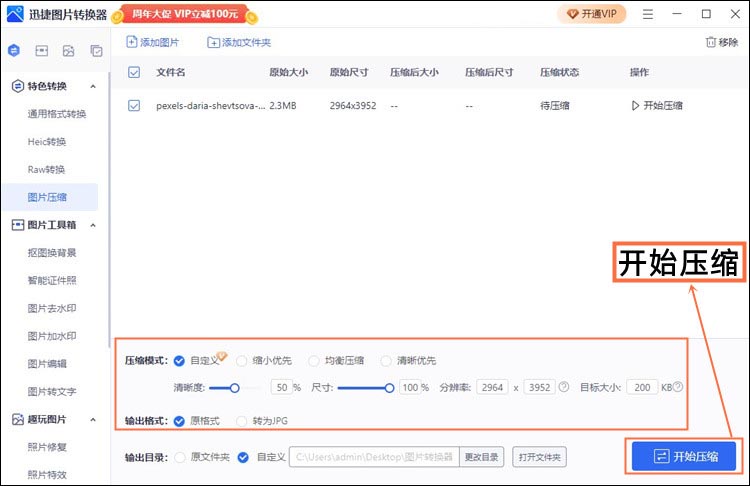电脑怎么压缩jpg图片?这两款压缩软件推荐给你
发布时间: 2022-06-02 18:58 星期四
不管是在工作上还是学习上,我们都经常需要使用到jpg图片文件。使用过程中,可能会出现图片体积过大的情况。遇到这种情况,我们可以在电脑上对其进行压缩操作,减少体积大小。那电脑怎么压缩jpg图片呢?今天小编就为大家推荐两款压缩软件,帮助大家压缩jpg图片。
软件一:迅捷图片转换器
软件介绍:
迅捷图片转换器是一款功能丰富的图片处理软件,拥有图片格式互转、图片压缩、图片转文字、修复老照片等多种特色功能。其中的“图片压缩”功能,支持图片单独或批量进行压缩,一键即可将图片压缩到指定大小,经过压缩处理后生成的图片清晰无锯齿边缘,能够较大程度地保有原图片的画质。
步骤一:打开软件,在左侧的功能栏里找到【图片压缩】功能,然后点击【添加图片】或者【添加文件夹】按钮,导入需要压缩的图片。

步骤二:图片上传到软件中后,我们找到下方【压缩模式】功能栏,然后根据自身需求选择“缩小优先”、“均衡压缩”、“清晰优先”等模式,如果想要指定图片kb值可以点击“自定义”模式进行调整。调整好参数后,点击【开始压缩】按钮即可。
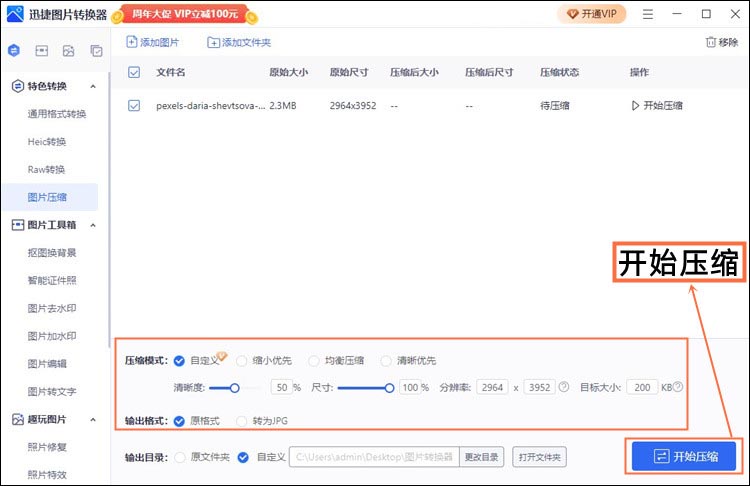
软件二:迅捷压缩软件
软件介绍:
这是一款能够进行图片压缩、视频压缩、pdf压缩、word压缩、ppt压缩的工具,一键即可将图片压缩到指定大小,用户还能根据自身需求调整图片的分辨率、清晰度、压缩模式等,适用于解决图片占用太大内存、图片格式不符合上传要求等问题。
步骤一:打开软件,在首页功能区中选择【图片压缩】功能。然后点击【添加文件】按钮上传需要压缩的图片文件。

步骤二:图片上传后,我们可以根据个人需求选择合适的压缩模式,也可以通过自定义模式来设置图片压缩的体积大小、清晰度及输出格式等参数。设置完成后,点击【开始压缩】按钮即可压缩图片。

看完上面的文章后,大家知道电脑怎么压缩jpg图片了吗?以上两款软件操作起来都十分简单,大家可以选择合适的方法进行操作哦。